在最新的Windows 10中,Microsoft已将其设置为自动下载并安装Windows更新。这意味着Windows会在后台静默更新单词,并且只要有新的Windows更新可用,就会自动下载并安装它们。
或者对于某些更新,您需要重新启动以应用它们。
但是有时它无法按预期运行,Windows Update停止下载或检查更新。有多种原因导致Windows Update无法下载或安装失败,但大多数情况下,这些类型的问题是由于软件冲突或更新中先前存在的问题导致的,直到更新开始安装后才发现。
在这里,您可能适用于成功修复和安装Windows Update的解决方案。
内容
Windows Update卡死下载
在开始之前,请检查并确认更新是否确实卡住了?因为有时由于互联网连接速度慢,从Microsoft服务器下载更新文件可能会花费一些时间。因此,我们建议再等待几分钟,然后下载更新。
另外,请检查并确保您的互联网连接正常,
暂时禁用防病毒保护,并断开与VPN的连接(如果在PC上配置)
下一步将Windows启动到干净启动状态,然后检查Windows更新。如果任何第三方软件冲突导致Windows Update停止下载,这将有所帮助。
另外,以管理员身份打开命令提示符,运行DISM命令“ DISM /在线/清理映像/ RestoreHealth ”以修复系统映像,然后运行sfc / scannow (系统文件检查器实用程序)检查并还原是否有任何丢失的,损坏的系统文件导致Windows更新为卡住的下载或安装。
运行Windows Update疑难解答
运行“在Windows中构建”更新疑难解答,该疑难解答有助于检测和修复导致Windows Update停止下载和安装的问题。
- 按键盘快捷键,Windows + I打开设置应用,
- 点击更新和安全,然后点击Windows更新,
- 在右侧,选择Windows Update,然后选择运行疑难解答,
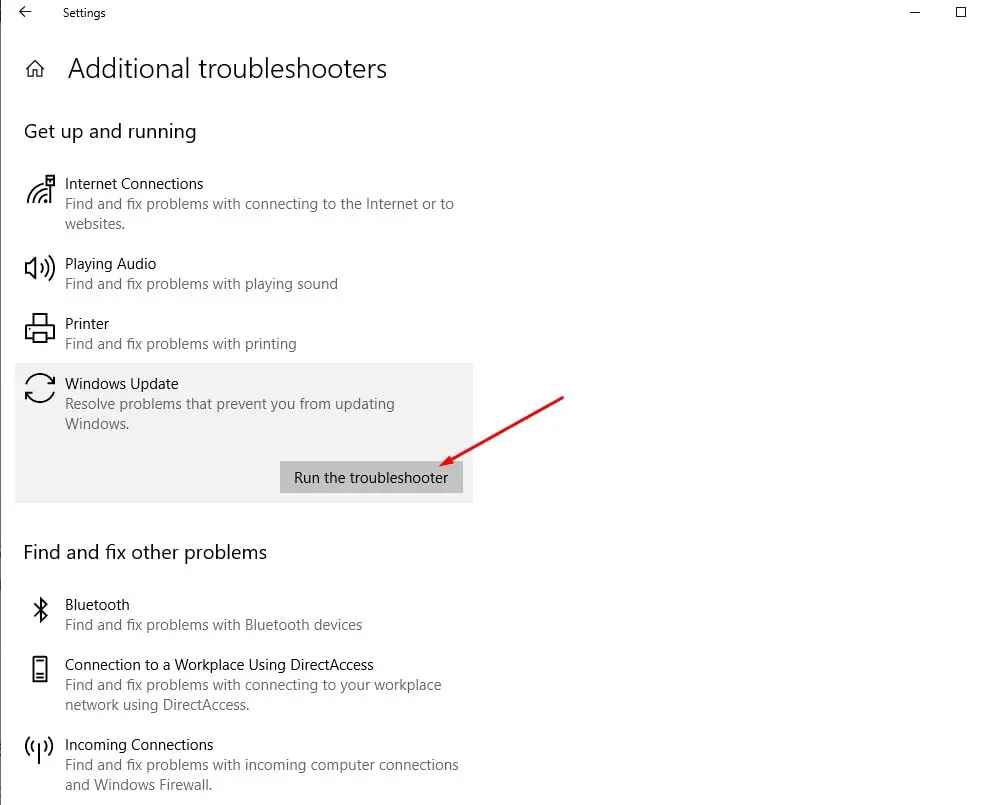
疑难解答程序将尝试确定是否存在阻止您的计算机下载和安装Windows Update的问题。
在大多数情况下,疑难解答程序会告诉您有待安装的更新。单击“应用此修复程序”,并允许疑难解答程序安装它们。在其他情况下,您将需要按照屏幕上的说明修复更新。
并且,如果发现任何问题,更新疑难解答将尝试自行解决问题。完成故障排除过程后,只需重新启动Windows,然后从设置->更新和安全-> Windows更新->检查更新中检查更新。
重置Windows Update组件
此外,Windows更新数据库本身也有可能与新的下载和安装更新冲突而损坏。使重置Windows更新组件并强制Windows Update从Microsoft服务器下载新的更新文件。
以管理员身份打开命令提示符,然后在下面执行命令以停止Windows更新及其相关的BITs服务。
- 净停止wuauserv
- 净停止位
现在导航到文件资源管理器,然后单击C:WindowsSoftwareDistributiondownload。
在这里删除下载文件夹中的所有数据,要执行此操作,请按Ctrl +键盘快捷键,然后按Del键。
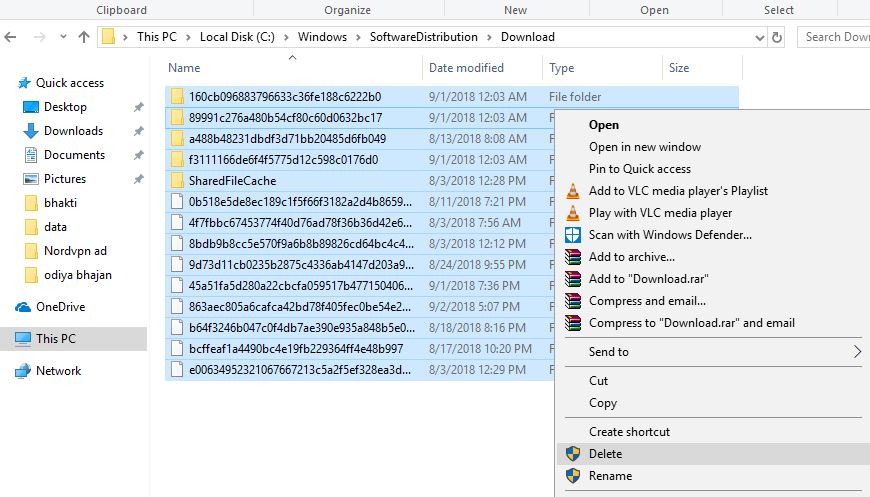
再次打开命令提示符,然后运行命令“ 净启动wuauserv”和 “ 网络起始位”以重新启动先前停止的Windows Update服务和后台智能传输服务。
让我们再次打开设置,更新和安全性,然后点击检查更新按钮。
手动安装Windows Update
如果上述所有解决方案均不能解决问题,但Windows Update仍然无法下载或无法安装,请手动安装Windows Update。
访问Windows 10更新历史记录网页,您可以在其中注意到已发布的所有先前Windows更新的日志。
对于最新发布的更新,请记下KB号。
现在,使用Windows Update目录网站搜索由您记下的KB号指定的更新。根据您的计算机是32位= x86还是64位= x64,下载更新。
打开下载的文件为了安装更新。
安装更新后,仅需重新启动计算机即可应用更改。另外,如果您在升级过程中遇到Windows Update卡住的情况,只需使用正式的媒体创建工具即可升级Windows 10 2004版,而不会出现任何错误或问题。
我确定这次您的系统成功安装了最新的Windows更新,没有任何错误或下载,安装卡住了。尽管如此,在执行上述解决方案时仍需要任何帮助或面对困难,请随时在下面的评论中进行讨论。

![如何修复Windows更新卡住[0%或100%]](https://oktechmasters.org/wp-content/uploads/2021/01/3481-windows-update-stuck-downloading-846x530.jpg)
![[已修复] Microsoft Store无法下载应用程序和游戏](https://oktechmasters.org/wp-content/uploads/2022/03/30606-Fix-Cant-Download-from-Microsoft-Store.jpg)
![[已修复] Microsoft Store无法下载和安装应用程式](https://oktechmasters.org/wp-content/uploads/2022/03/30555-Fix-Microsoft-Store-Not-Installing-Apps.jpg)

